最容易好用的mac air 重装系统(安装系统)图文教程(图解)
发布时间:2021-02-09 文章来源:xp下载站 浏览:
|
系统软件是指控制和协调计算机及外部设备,支持应用软件开发和运行的系统,是无需用户干预的各种程序的集合,主要功能是调度,监控和维护计算机系统;负责管理计算机系统中各种独立的硬件,使得它们可以协调工作。系统软件使得计算机使用者和其他软件将计算机当作一个整体而不需要顾及到底层每个硬件是如何工作的。 很多人都买了苹果笔记本电脑,那么当然少不了mac air 重装系统了,这个对于电脑大神来说,简直是小儿科了。但是电脑小白对系统重装来说,可是天大的难题,所以小编为了照顾电脑小白,特地整理这篇最简单好用的mac air 重装系统教程给他们使用,保证让电脑小白轻松重装。 mac air 重装系统步骤: 一、准备工作: 准备一个 8GB 或以上容量的 U 盘,确保里面的数据已经妥善备份好(该过程会抹掉 U 盘全部数据) 从这里下载苹果官方 OS X Yosemite 正式版的安装程序 (可选 AppSotre 或网盘下载) 如果你是从 Mac AppStore 下载的,下载完成后安装程序可能自动开始,这时先退出安装 如从网盘下载的,请将解压后获得的 "Install OS X Yosemite.app" (显示为 "安装 OS X Yosemite.app") 移动到「应用程序」文件夹里面 二、格式化 U 盘: 插入你的 U 盘,然后在「应用程序」->「实用工具」里面找到并打开「磁盘工具」,或者直接用 Spotlight 搜索 “磁盘工具” 打开,如下图。 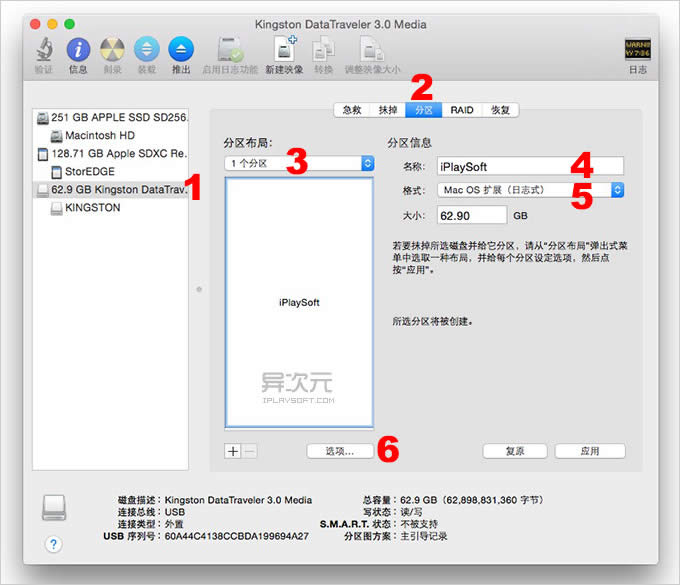 1 - 在左方列表中找到 U 盘的名称并点击 右边顶部选择 2 -「分区」,然后在 3 -「分区布局」选择「1个分区」 在分区信息中的 4 -「名称」输入「iPlaySoft」 (由于后面的命令中会用到此名称,如果你要修改成其他(英文),请务必对应修改后面的命令) 在「格式」中选择 5 -「Mac OS 扩展 (日志式)」 这时,先别急着点“应用”,还要先在 6 -「选项」里面,如下图 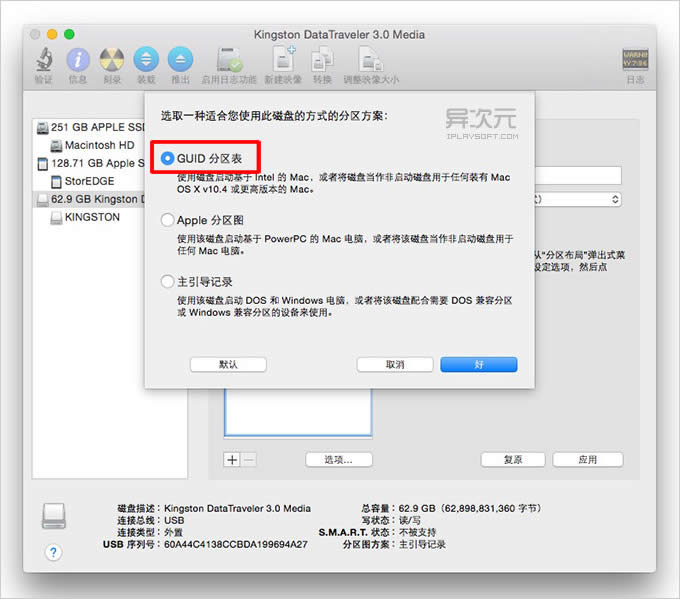 选择「GUID 分区表」,然后点击「好」 最后再点「应用」开始对 U 盘进行格式化。 三、输入终端命令开始制作启动盘: 请再次确保名为 “安装 OS X Yosemite” 的文件是保存在「应用程序」的目录中 在「应用程序」->「实用工具」里面找到「终端」并打开。也可以直接通过 Spotlight 搜索「终端」打开 复制下面的命令,并粘贴到「终端」里,按回车运行: sudo /Applications/Install\ OS\ X\ Yosemite.app/Contents/Resources/createinstallmedia --volume /Volumes/iPlaySoft --applicationpath /Applications/Install\ OS\ X\ Yosemite.app --nointeraction 回车后,系统会提示你输入管理员密码,接下来就是等待系统开始制作启动盘了。这时,命令执行中你会陆续看到类似以下的信息: Erasing Disk: 0%... 10%... 20%... 30%...100%... Copying installer files to disk... Copy complete. Making disk bootable... Copying boot files... Copy complete. Done. 当你看到最后有 「Copy complete」和「Done」 字样出现就是表示启动盘已经制作完成了! 四、U 盘启动安装 OS X Yosemite 的方法: 当你插入制作完成的 OS X Yosemite U盘启动盘之后,桌面出现「Install OS X Yosemite」的盘符那么就表示启动盘是正常的了。那么怎样通过 USB 启动进行全新的系统安装呢? 其实很简单,先在目标电脑上插上 U 盘,然后重启你的 Mac,然后一直按住「option」(alt) 按键不放,直到屏幕显示多出一个 USB 启动盘的选项,如下图。 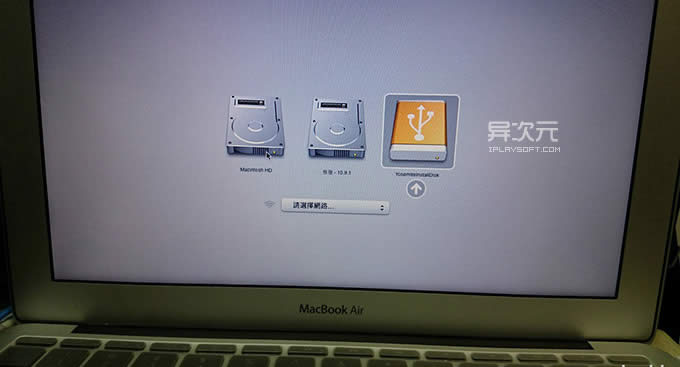 这时选择 U 盘的图标回车,即可通过 U 盘来安装 Yosemite 了!这时,你可以直接覆盖安装系统(升级),也可以在磁盘工具里面格式化抹掉整个硬盘,或者重新分区等实现全新的干净的安装。 综上所述,这就是最简单好用的mac air 重装系统教程了,上面讲述的方法就是u盘启动安装系统,这个重做系统方法就算系统完全崩溃U盘启动盘照样能进入U盘的PE迷你系统来进行启动电脑,启动后还可以把C盘的数据复制到其它盘,还能恢复数据,的确很方便!那么好的方法,还不赶快收藏起来。 系统软件一般是在计算机系统购买时随机携带的,也可以根据需要另行安装。 |

